কম্পিউটারে সাউন্ড আসছে না—এই সমস্যাটি খুব সাধারণ হলেও, হঠাৎ এমন কিছু হলে দুশ্চিন্তা হওয়াটাই স্বাভাবিক। অনেক সময় ভিডিও চালাচ্ছেন, গান বাজাচ্ছেন বা মিটিংয়ে অংশ নিচ্ছেন, কিন্তু কোনো শব্দ শোনা যাচ্ছে না। আমি নিজেও এমন পরিস্থিতির মধ্যে পড়েছিলাম। তবে কিছু ধাপে ধাপে পরীক্ষা করে সহজেই সমস্যার সমাধান করতে পেরেছি। এই অভিজ্ঞতা থেকে আজকের এই গাইড, যা হয়তো আপনাকেও সাহায্য করবে।

কেন কম্পিউটারে সাউন্ড আসে না: মূল কারণগুলো
এই সমস্যার পেছনে বেশ কিছু কারণ থাকতে পারে। নিচে সম্ভাব্য কারণগুলোর তালিকা এবং সেগুলোর ব্যাখ্যা দেওয়া হলো:
| সমস্যার ধরন | বিস্তারিত |
|---|---|
| সাউন্ড কার্ডের ত্রুটি | নষ্ট, আলগা বা সঠিকভাবে ইনস্টল না হওয়া সাউন্ড কার্ড। |
| ড্রাইভার সমস্যা | পুরনো বা ইনস্টল না থাকা সাউন্ড ড্রাইভার। |
| হার্ডওয়্যার ত্রুটি | স্পিকার, হেডফোন বা অডিও পোর্টের সমস্যা। |
| সংযোগ ভুলভাবে দেওয়া হয়েছে | হেডফোন বা স্পিকার ভুল পোর্টে সংযুক্ত। |
কীভাবে সমাধান করবেন: ধাপে ধাপে নির্দেশনা
সাউন্ড সমস্যা সমাধানের জন্য নিচের পদক্ষেপগুলো অনুসরণ করতে পারেন:
১. সাউন্ড সেটিংস যাচাই করুন
- Control Panel > Sound এ যান।
- Playback ট্যাবে গিয়ে দেখুন সঠিক ডিভাইসটি সেট করা আছে কিনা।
- ভলিউম নিঃশব্দ (mute) করা হয়নি তো?
২. স্পিকার বা হেডফোন চেক করুন
- আপনার স্পিকার বা হেডফোন সঠিকভাবে সংযুক্ত আছে কিনা নিশ্চিত করুন।
- অন্য ডিভাইসে সেগুলো পরীক্ষা করে নিন, সমস্যা ওই ডিভাইসে না তো?
৩. ড্রাইভার আপডেট করুন
- Device Manager খুলুন।
- “Sound, video and game controllers” অংশে গিয়ে আপনার অডিও ডিভাইসের উপর ডান ক্লিক করে “Update driver” সিলেক্ট করুন।
- ইন্টারনেট থেকে স্বয়ংক্রিয়ভাবে ড্রাইভার খুঁজে ইনস্টল করাতে পারেন। অথবা অফিসিয়াল ওয়েবসাইট থেকে ডাউনলোড করে ম্যানুয়ালি ইনস্টল করুন।
৪. রিস্টার্ট করে দেখুন
- অনেক সময় কম্পিউটার রিস্টার্ট করলেই সমস্যার সমাধান হয়ে যেতে পারে।
ড্রাইভার সমস্যা কীভাবে বুঝবেন এবং সমাধান করবেন
ড্রাইভারজনিত সমস্যা অনেক সময় চোখে পড়ে না, কিন্তু এটিই অনেক সময় মূল বাধা হয়ে দাঁড়ায়। নিচের পদ্ধতিতে ড্রাইভার ইস্যু সনাক্ত এবং সমাধান করতে পারেন:
- Device Manager > Sound, video and game controllers এ যান।
- ডিভাইসের পাশে হলুদ চিহ্ন আছে কি না লক্ষ্য করুন।
- ডান ক্লিক করে “Update driver” অথবা “Uninstall device” করুন।
- পরে কম্পিউটার রিস্টার্ট করুন—উইন্ডোজ নতুন করে ড্রাইভার ইনস্টল করবে।
Microsoft-এর ড্রাইভার আপডেট গাইড
স্পিকার বা হেডফোন ঠিক আছে কিনা বুঝবেন যেভাবে
অনেক সময় অডিও ডিভাইসগুলোই সমস্যার উৎস হয়। নিচের বিষয়গুলো খেয়াল করুন:
- হেডফোন বা স্পিকার অন্য কোনো পোর্টে ট্রাই করুন।
- অন্য কম্পিউটারে বা ফোনে ব্যবহার করে দেখুন কাজ করে কিনা।
- স্পিকারে পাওয়ার ঠিকভাবে আছে কি না নিশ্চিত করুন (যদি আলাদা পাওয়ার সাপ্লাই দরকার হয়)।
যদি হার্ডওয়্যারে সমস্যা থাকে
সফটওয়্যার ও এক্সটার্নাল ডিভাইস সব কিছু পরীক্ষা করার পরও যদি সমস্যা রয়ে যায়, তাহলে হার্ডওয়্যারে সমস্যা হতে পারে:
- মাদারবোর্ডের অডিও চিপসেট সঠিকভাবে কাজ করছে কিনা যাচাই করুন।
- এক্সটার্নাল সাউন্ড কার্ড থাকলে সেটি অন্য পোর্টে সংযুক্ত করে দেখুন।
- প্রয়োজনে অভিজ্ঞ টেকনিশিয়ান বা সার্ভিস সেন্টারে নিয়ে যান।
FAQ: কম্পিউটারে সাউন্ড আসছে না
প্রশ্ন: আমার কম্পিউটারে সাউন্ড হঠাৎ চলে গেছে। কী করব?
উত্তর: প্রথমে ভলিউম ও অডিও সেটিংস চেক করুন। তারপর স্পিকার/হেডফোন সংযোগ, ড্রাইভার আপডেট এবং রিস্টার্ট করে দেখুন।
প্রশ্ন: ড্রাইভার আপডেট কোথা থেকে করব?
উত্তর: আপনি উইন্ডোজের Device Manager থেকে “Update driver” অপশন বেছে নিতে পারেন, অথবা নির্মাতার অফিসিয়াল ওয়েবসাইট থেকে নতুন ভার্সন ডাউনলোড করে নিতে পারেন।
প্রশ্ন: রিস্টার্ট করলে কাজ হতে পারে?
উত্তর: হ্যাঁ, অনেক সময় সিস্টেমে অস্থায়ী গ্লিচের কারণে সাউন্ড বন্ধ থাকে, রিস্টার্ট করলে সমস্যাটি চলে যেতে পারে।
উপসংহার
কম্পিউটারে সাউন্ড আসছে না—এই সমস্যাটি বিরক্তিকর হলেও অধিকাংশ ক্ষেত্রে এর সমাধান খুবই সহজ। সঠিকভাবে কারণ শনাক্ত করে ধাপে ধাপে সমাধানের চেষ্টা করলে আপনার অডিও সমস্যা দূর হতে বেশি সময় লাগবে না। যদি নিজে সমস্যার সমাধান করতে না পারেন, তবে পেশাদার সহায়তা নেওয়াই ভালো। আশা করি এই গাইড আপনার উপকারে আসবে এবং আপনি আবারও নিরবিচারে সাউন্ড উপভোগ করতে পারবেন।

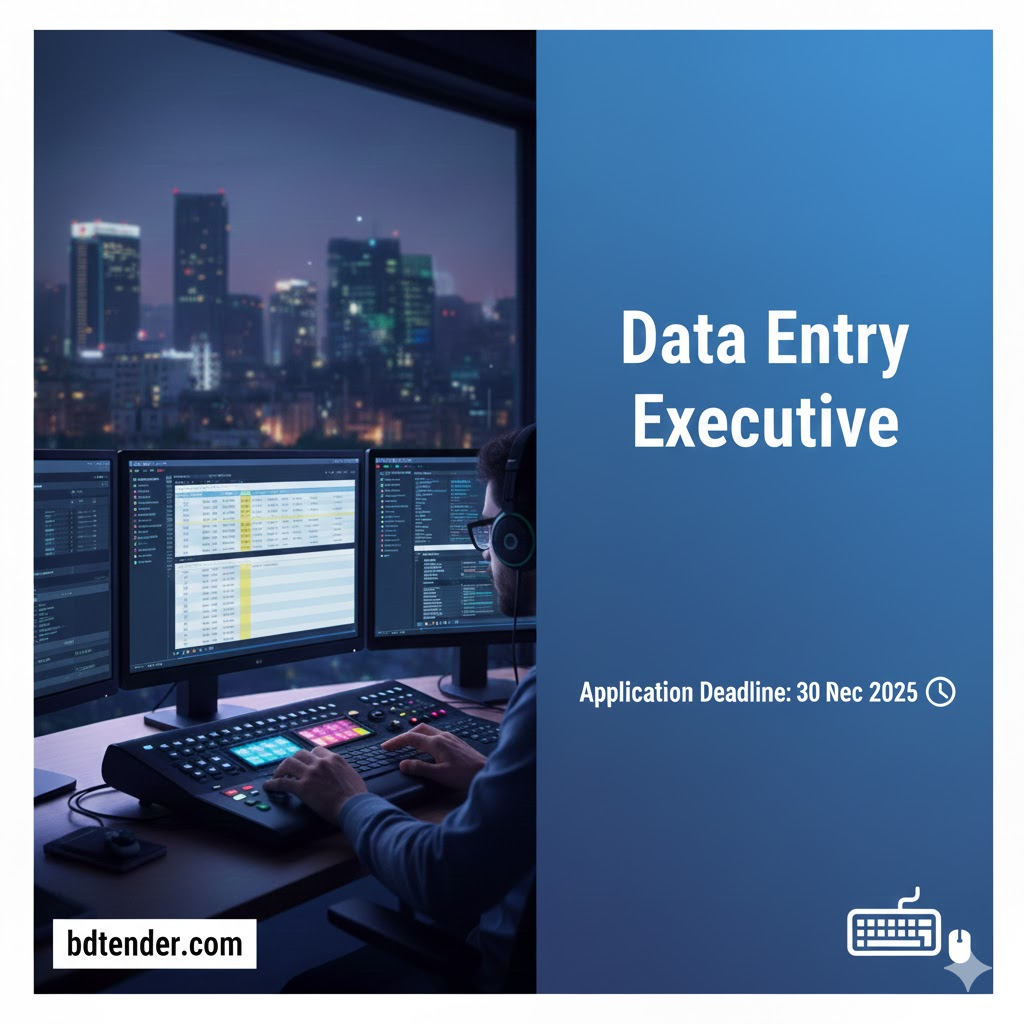
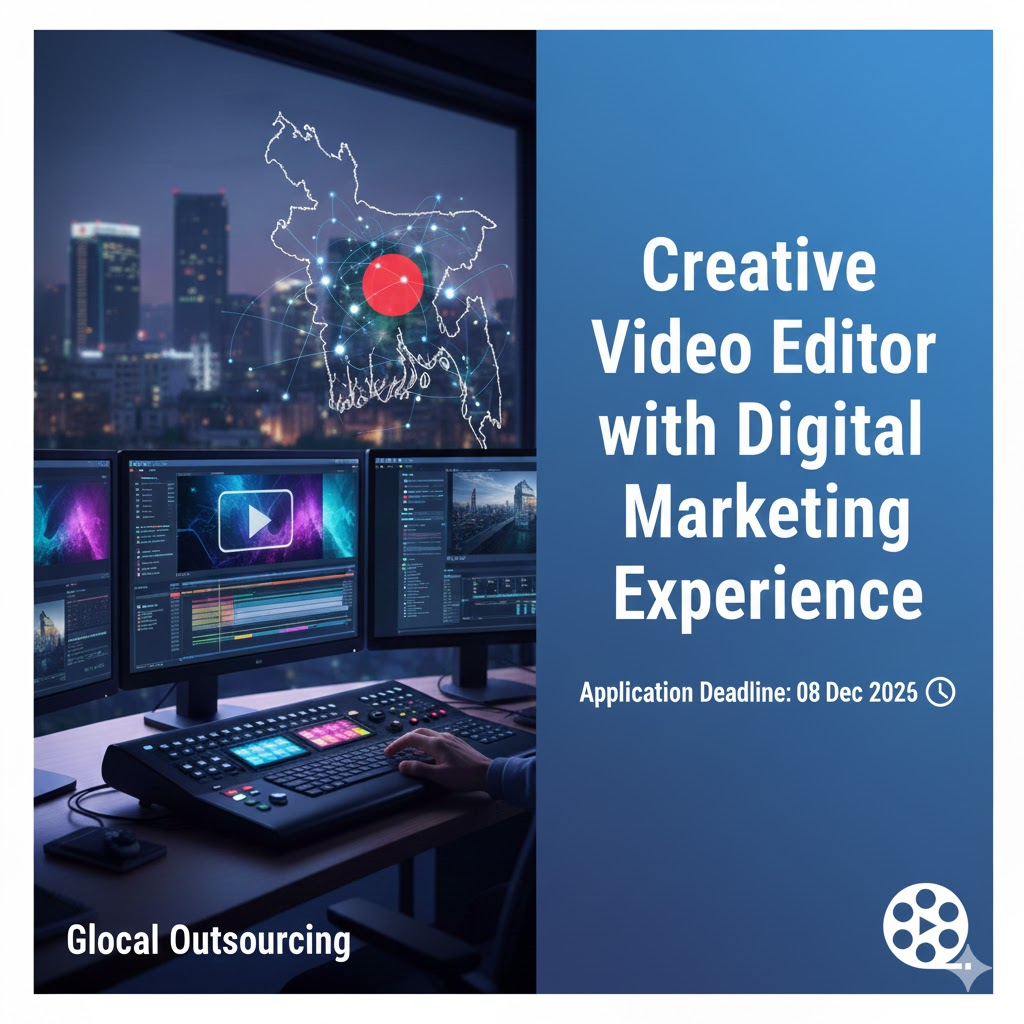
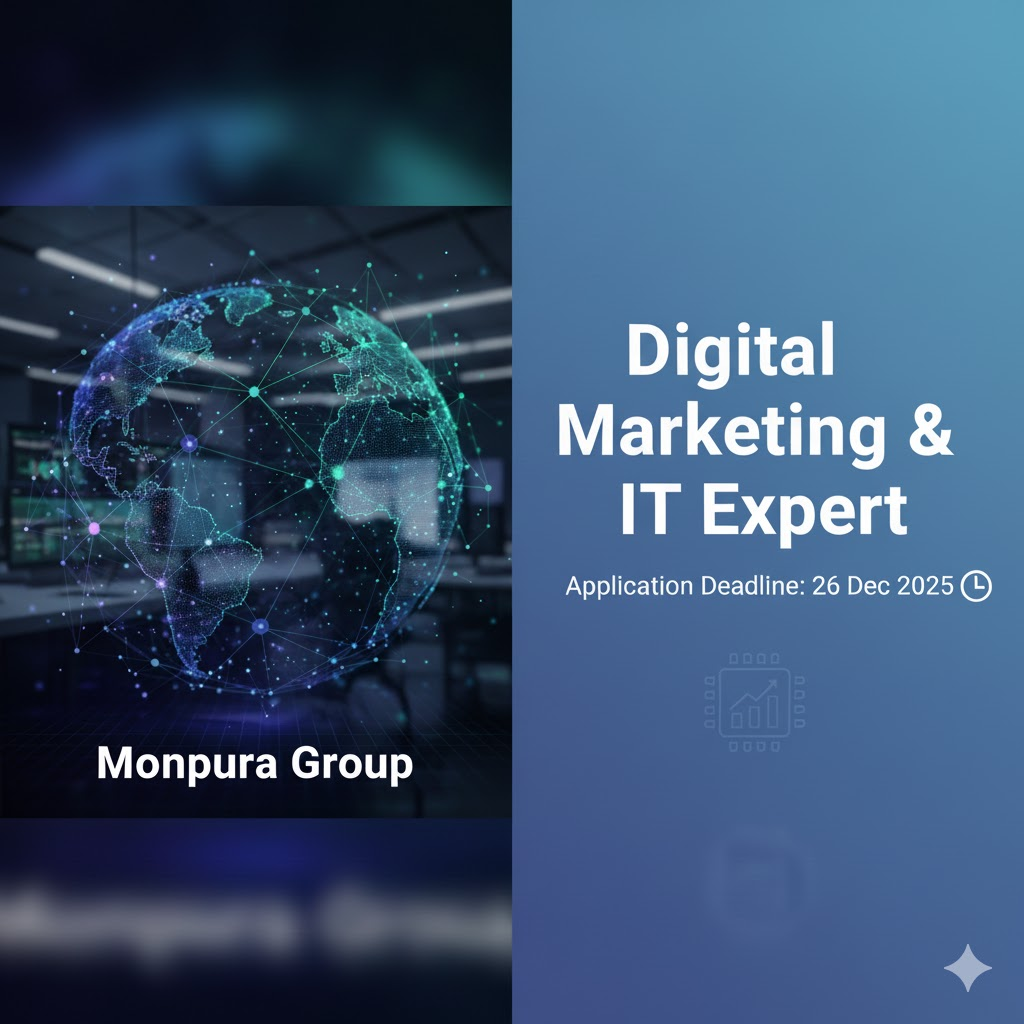
Leave a Reply